如何向 WordPress 添加推送通知以增加流量
已发表: 2024-08-09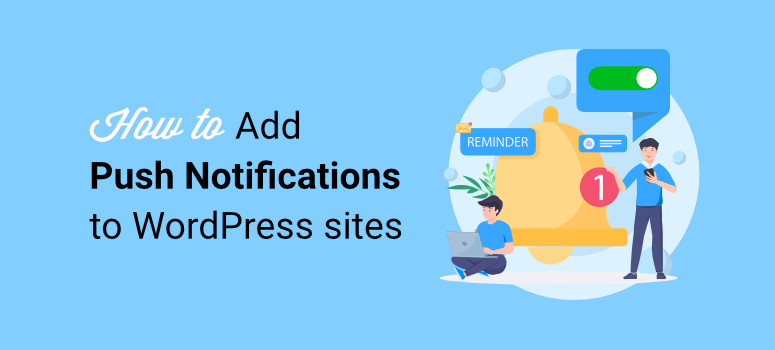
即使网站访问者没有主动浏览您的网站,推送通知也可以让您访问他们。因此,您可以将流量带回您的网站并提高转化率。
这意味着博主、商店老板、在线出版商和其他人可以从推送通知中受益匪浅。在 IsItWP,我们还使用推送通知来共享警报、更新等。这帮助我们更好地与用户建立联系并扩大我们的受众。
在本文中,我们将向您展示如何使用 PushEngage 在 WordPress 网站上设置推送通知。
但首先,让我们澄清什么是推送通知以及它们为何如此重要。
什么是推送通知?
推送通知是用户访问您的网站时出现在浏览器中的弹出窗口。如果您的用户同意,他们将来可以收到来自您的品牌的通知,从而引导他们返回您的网站。
另外,一旦用户允许推送通知,他们不必在您的网站上即可接收这些消息。无论他们使用桌面还是移动设备,他们都会在屏幕一角看到一个弹出窗口。
以下是实际推送通知的示例:
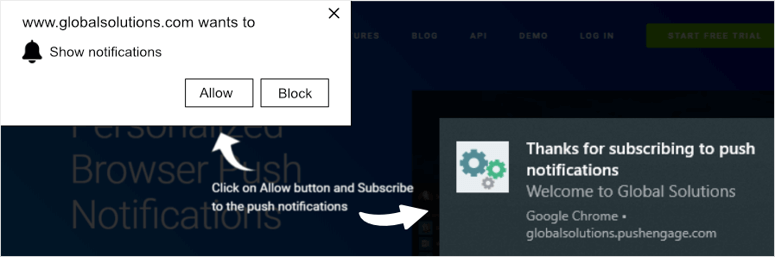
但问题仍然存在:推送通知能实现什么目的,它们有效吗?让我们看看推送通知如何发展您的业务。
为什么在 WordPress 网站上使用推送通知?
在 WordPress 网站上使用推送通知可以极大地影响转化和增长。让我们看看使用推送通知的一些好处。
1. 吸引流量回到您的网站

任何转化策略中最困难的部分之一是在客户离开后将他们带回您的网站。他们需要采取行动的动力,而通过推送通知,这很容易。
无论您拥有博客还是电子商务业务,通知都是将用户的注意力转移到您的网站并增加销售额的好方法。
这也提醒他们,他们选择了您品牌的通知,并且可能对您的优惠感兴趣。
2. 向感兴趣的客户发送营销信息
由于用户必须同意才能接收通知,这表明他们已经有兴趣在将来收到您的消息。他们想更多地了解您的在线商店、优惠或产品。
这使得您可以更轻松地向受众进行营销并有效提高转化率。
3. 赋予用户控制权
用户可以选择他们想要如何与您的通知交互,这给了他们更多的权力和自由。没有人愿意被一个品牌的一条又一条信息轰炸。因此,当您为用户提供更多选择时,他们更有可能采取行动并参与您的内容。
4. 提高客户保留率
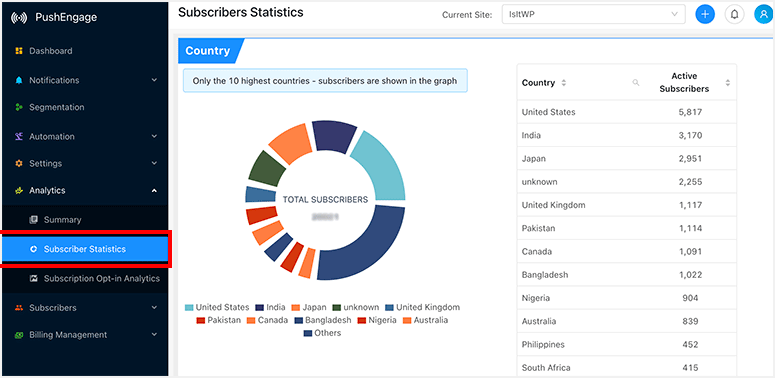
回头客可以为您的业务增加很多价值,因为他们可能会花费更多且更频繁地花费。推送通知是一种提醒访问者有关您的网站并鼓励他们返回该网站的简单方法。
此外,它还有助于改进您的潜在客户开发策略。发送独家优惠和折扣也会增加您网站的流量。
现在我们知道什么是推送通知以及它们为何如此重要,让我们看看今天如何使用它们。
使用 PushEngage 将推送通知添加到 WordPress
向网站添加推送通知的最佳工具是 PushEngage。
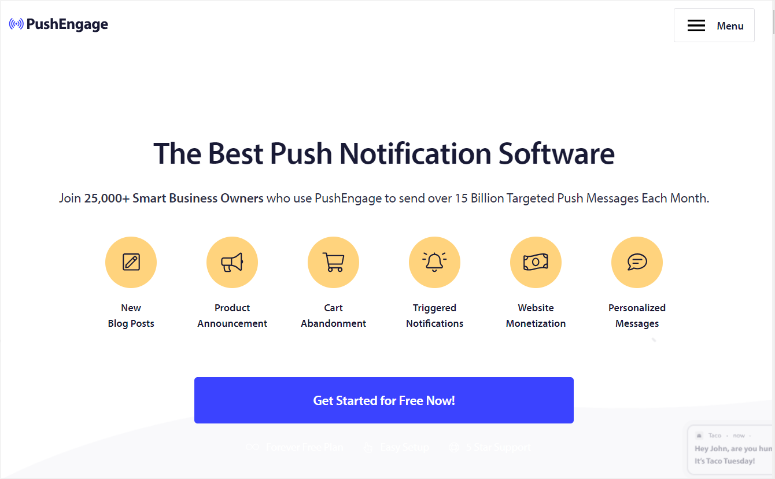
PushEngage 具有大量强大的功能,可帮助网站所有者为网站带来更多流量并与受众互动。这些包括:
- 目标跟踪:使用特定目标来跟踪推送通知活动的进度并针对受众进行优化。
- 动态细分:对选择接收通知的用户进行细分,向他们发送定制的可转化消息。
- 触发通知:根据客户的操作为客户创建触发器。
- A/B 测试:向客户发送不同的通知,看看什么会产生最佳结果。
对于希望通过向网站添加推送通知来进一步与受众建立联系的网站所有者来说,PushEngage 是完美的解决方案。
如果您想了解更多有关功能的信息,请查看我们的 PushEngage 评论。
最重要的是,在 IsItWP,我们相信为您提供选择 WordPress 工具时做出明智决定所需的选项和所有信息。话虽如此,如果您正在寻找此推送插件的替代品,这里有一篇关于 PushEngage 与 OneSignal 的比较文章。
现在,让我们看看如何使用此用户警报插件在您的网站上创建推送通知。
第 1 步:注册 PushEngage 帐户
现在,要使用 PushEngage,您需要选择一个计划。好消息是,这个网络推送通知插件提供了一个免费计划,可以在购买前对其进行测试。
在免费计划中,您最多可以与 200 名订阅者一起使用,并每月进行 30 次通知活动。您还可以获得 Android 和 IoS 移动推送通知、智能选择加入触发器等功能。
通过 PushEngage,您可以从 3 个高级计划中进行选择,以确保您找到适合您预算的一个。专业计划提供受众群体、地理基础定位 A/B 测试等功能。
在本教程中,我们将使用专业计划来确保向您展示使用 PushEngage 设置推送通知可以执行的所有操作。与许多插件不同,使用 PushEngage,您可以使用相同的流程设置免费和高级插件。
那么,如何注册 PushEngage 帐户呢?
首先,访问 PushEngage 官方网站并选择“开始”。这会将您重定向到定价页面,您可以在其中选择所需的计划,包括免费套餐。
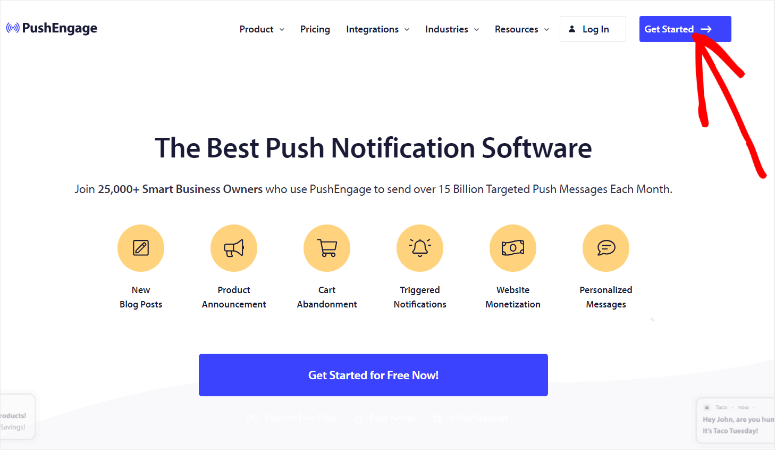
在下一页上,提供您的信息以注册 PushEngage 帐户。
这个网络推送插件使这个过程变得非常简单,因为您可以手动添加信息或使用您的 Google 帐户进行注册。
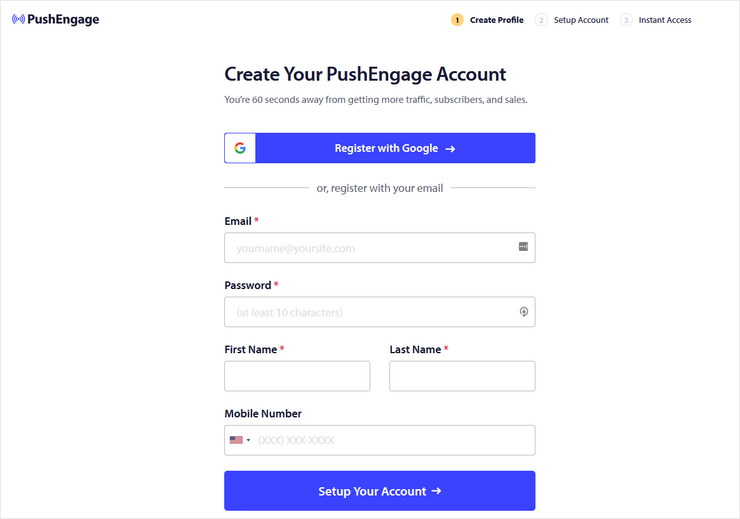
然后,在下一页上,提供您的网站地址并创建 PushEngage 子域。
子域名应该是您的公司名称,以确保一致性和品牌,这有助于提高转化率。
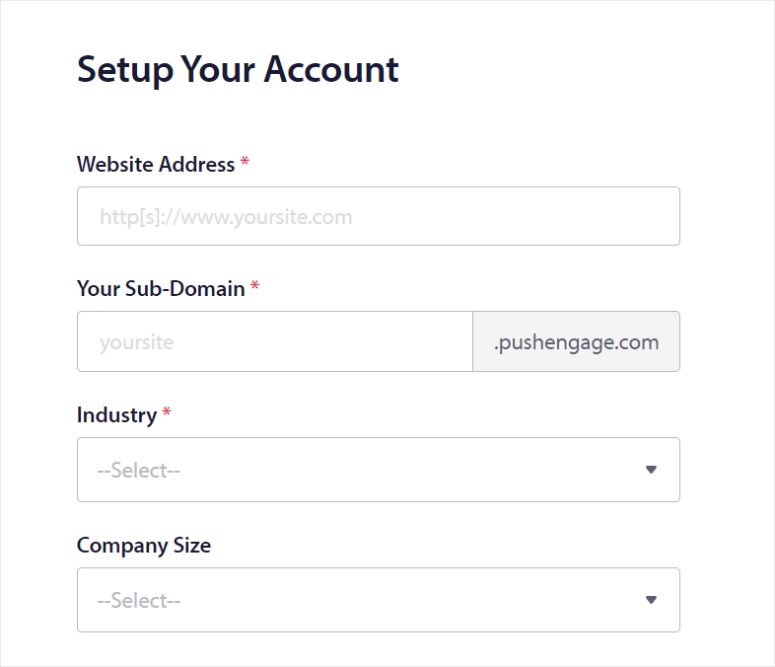
在此下方,输入您的公司详细信息,包括行业和公司规模。完成后,输入您的信用卡信息以进行计费。如果您选择免费帐户,请不用担心;除非您升级,否则 PushEngage 永远不会从您的帐户中提取资金。
最后,点击“完成注册并立即访问”。就这样,您就可以设置 PushEngage 了。
第 2 步:安装并设置 PushEngage
注册帐户后,登录 PushEngage 仪表板并导航至站点设置 » 站点详细信息。然后,在“站点详细信息”部分中,输入您的站点名称和站点 URL。
在此期间,还可以从您的 PC 上传您的站点图标。或者,您可以使用图像 URL 上传站点图标。 PushEngage 建议图标图像为 192 像素 x 192 像素。除此之外,您还可以添加 JPG、PNG 等图像格式,有趣的是,还有 GIF。
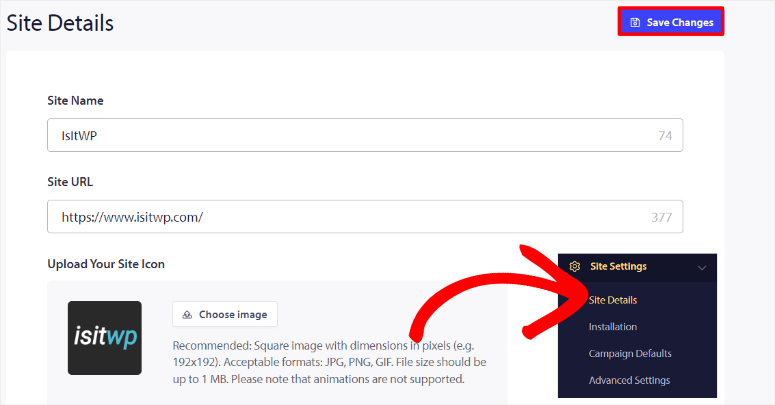
现在,让我们看看如何安装该插件。
为此,请转至 PushEngage 仪表板中的站点设置 » 安装。我们喜欢 PushEngage 的一点是,它不会限制您可以安装的网站类型。在此页面上,您可以从图标选项卡中选择您的网站类型。
您可以将 PushEngage 连接到 Shopify、Wix、Magento、Android SDK、iOS SDK 等。如果您没有看到列出的网站类型,请选择“任何网站”,您将获得一个脚本,您可以使用该脚本将 PushEngage 手动添加到您的网站标题中。
在本教程中,我们将把 PushEngage 添加到 WordPress。
您所要做的就是选择 WordPress 图标选项卡以打开其选项。之后,点击“安装 PushEngage WordPress 插件”。
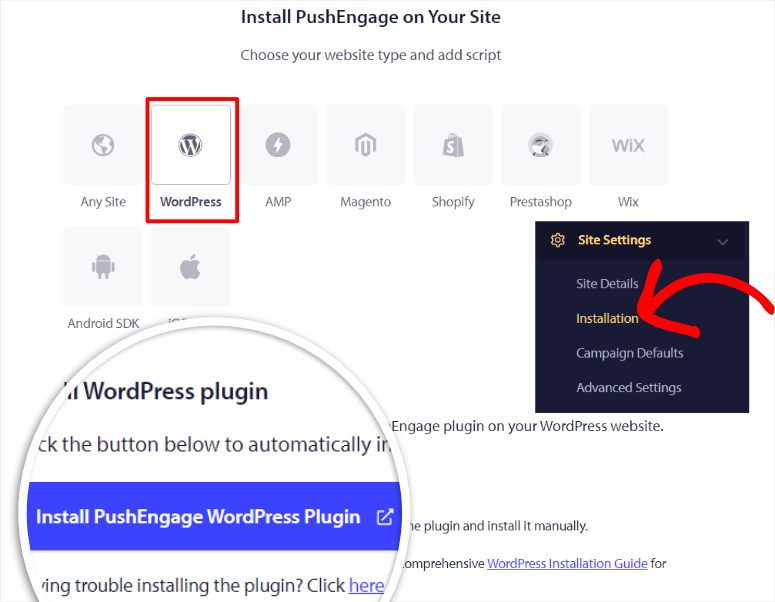
由于您在注册期间应该已经将 PushEngage 连接到您的网站,因此您将自动重定向到 WordPress 仪表板。在这里,PushEngage 插件将自动安装在 WordPress 中。
之后,像激活其他插件一样激活该插件,您将被重定向到放置在欢迎垫上的 PushEngage 设置向导。
如果您遇到任何问题,请查看这篇有关如何安装插件的文章。
然后,在设置向导的欢迎界面上,选择“连接您的现有帐户” 。如果您没有 PushEngage 帐户,您可以在此页面上选择创建一个帐户。
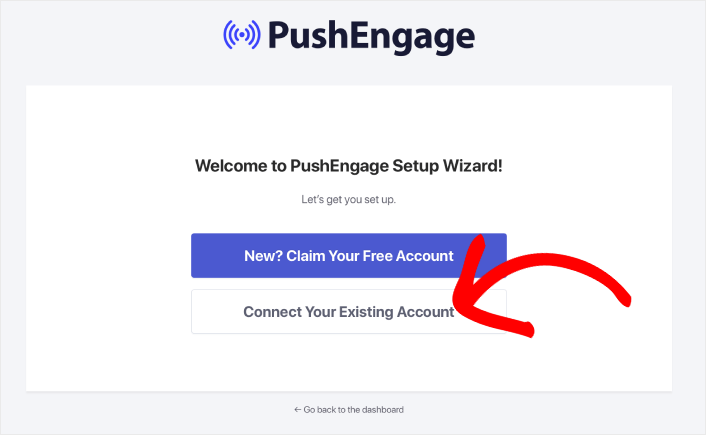
在下一页上,选择带有复选框的“连接注册站点”。在此下方,从下拉菜单中选择您的网站,然后选择“让我们开始吧”进入下一页。
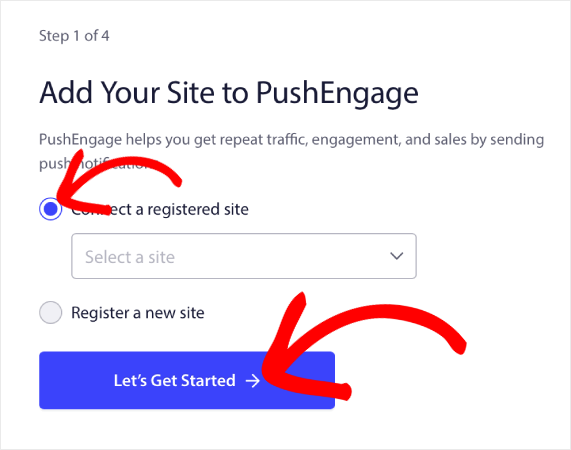
PushEngage 设置向导非常易于使用,将引导您完成所需执行的所有操作。您将使用复选框和切换按钮快速启用推荐和配置设置。
成功运行设置向导后,最终屏幕将显示一条祝贺消息。在此下方,您可以选择创建营销活动、自动推送设置和 PushEngage 仪表板。
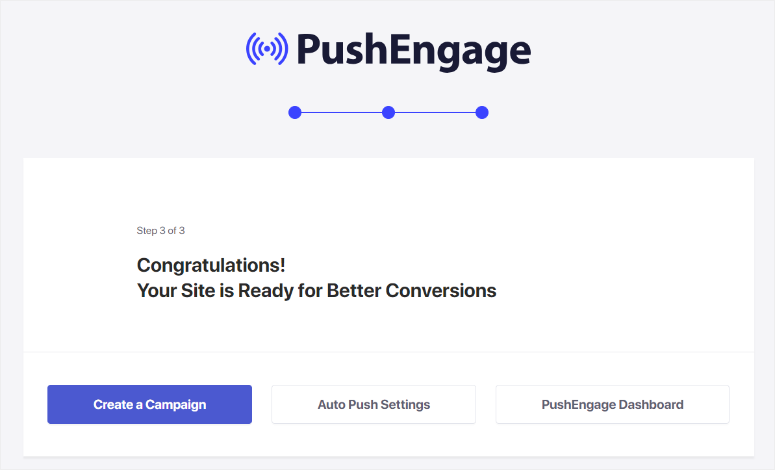
在本教程中,我们将选择 PushEngage Dashboard 以允许我们设置推送活动。
就是这样!您现在已准备好使用 PushEngage 创建营销活动。
第 3 步:设置 PushEngage 弹出模式
现在,要使用 PushEngage 发送任何网络或移动通知,您需要有一个订阅者列表。
您可以通过允许用户在访问您的网站时注册您的推送通知来实现此目的。这样,您就能获得他们的同意以接收您的推送通知,同时遵守 GDPR(通用数据保护条例)。
为此,PushEngage 允许您创建不同类型的选择表单并对其进行自定义以适合您的品牌。
首先,请前往 WordPress 仪表板中的PushEngage » Design 。在这里,选择显示的弹出模板之一,其中包括 Sleek Opt-in Box、Safari Style Box、Bell Placed 等。
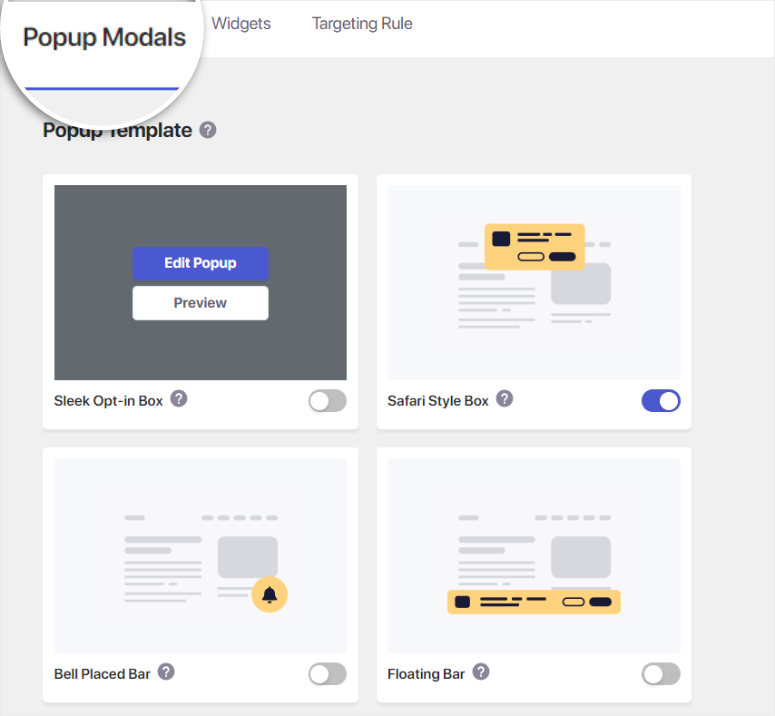
PushEngage 的好处是所有模板都提供快速预览图像,向您展示弹出窗口的外观。但当您将鼠标悬停在所需选项上并选择“预览”时,效果会更进一步。
这将在弹出演示页面上打开模板,从用户的角度向您展示选择表单在不同设备和浏览器上的外观。
一旦您确定了所需的 optin 模板,请使用其切换按钮启用它。之后,将鼠标悬停在其上并选择“编辑弹出窗口”以从您的 PushEngage 帐户对其进行自定义。
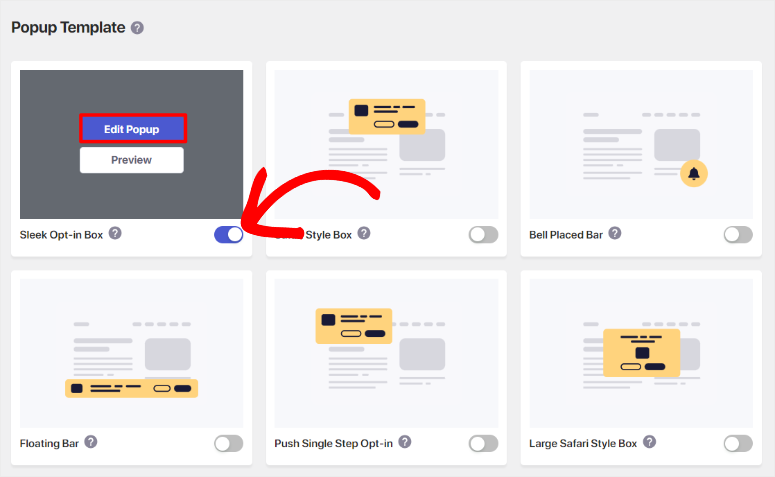
然后,在 PushEngage 帐户的“编辑”页面中,您首先会注意到“桌面”和“移动”选项卡。这允许您为不同的设备定制您的选择表单。在最右侧,您将看到一个预览窗口,显示您自定义弹出窗口时实时显示的外观。
现在,在此页面上,创建选择消息,然后添加站点名称和允许按钮标签。接下来,使用提供的颜色图表个性化背景、允许按钮和关闭图标颜色。
接下来设置弹出模式的位置。您可以在左上、右上和中上进行选择。最后,选择“保存并选择显示选项”进入下一页。
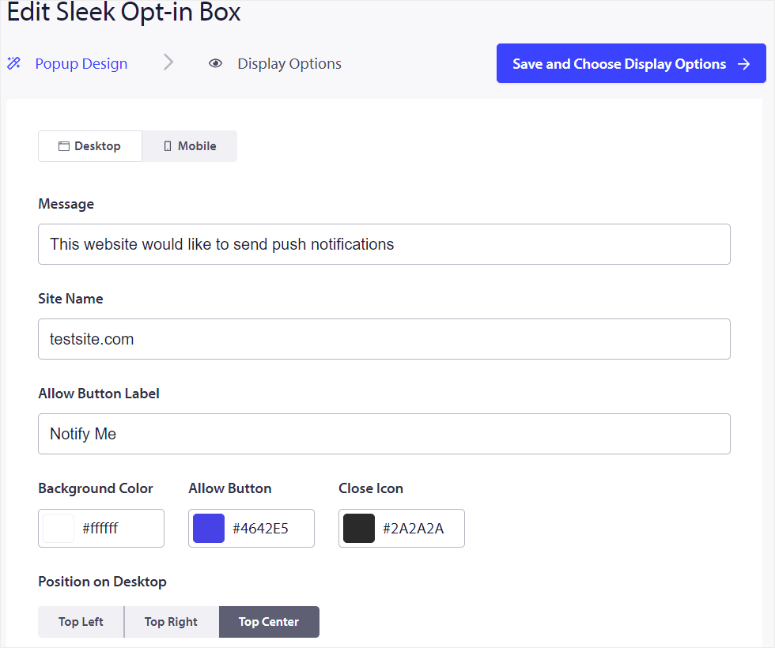
在下一个屏幕上,转到“之后显示弹出窗口”部分,您将在其中看到 2 个可以通过复选框进行选择的选项。
如果您选择“延迟” ,您将设置选择表单在出现之前应延迟的秒数。另一方面,如果您选择Scroll ,您将设置在选择表单出现之前用户需要滚动的页面百分比。
现实情况是,用户可能不会在第一次访问时选择您的推送通知。为此,您可以设置Cookie 持续时间(以天为单位)。这样,如果用户第一次拒绝或关闭您的选择表单,PushEngage 将在您在此处放置的指定天数后向他们显示弹出窗口。
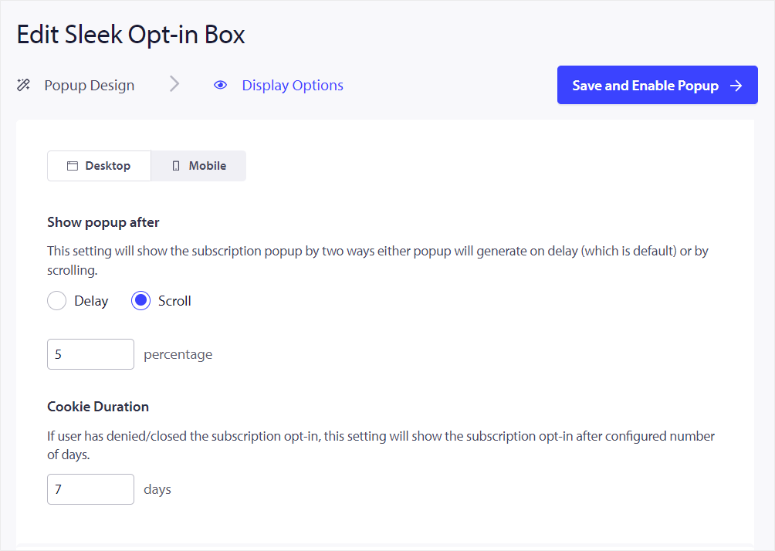
一旦您对选择弹出窗口感到满意,请选择“测试弹出窗口”以查看它在用户端的显示方式。最后,点击保存并启用弹出窗口。”
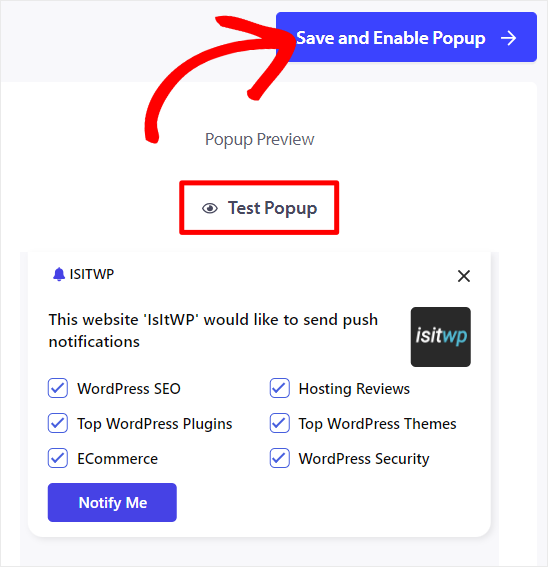
完成这些设置后,当每个用户访问您的网站时都会出现弹出选择。除此之外,通过 PushEngage,您可以在网站上创建、自定义和添加多个选择弹出窗口。
您所要做的就是在 WordPress 仪表板中启用PushEngage » Design中的 optin 模板。到达此处后,使用切换按钮激活您想要在网站上使用的所有 optin 模板。然后按照上面使用的步骤创建和自定义上面的选择弹出窗口。
但是,除了添加多个 optin 表单和自定义之外,当用户看到 optin 表单时,您还可以个性化设置谁看到特定的 optin 表单。
为此,请前往 WordPress 仪表板,然后导航至“设计”并选择“定位规则”选项卡。
在这里,首先使用切换按钮启用规则。然后,在显示的新选项上,您可以决定定位特定区域或特定页面。
要定位某个区域,请选择“+ 添加国家/地区规则”。然后,从第一个下拉菜单中点击“国家/地区”,然后从下拉菜单中选择您要定位的国家/地区。
要定位网站上的特定页面,请选择“+ 添加网站 URL 规则”。然后,在第一个下拉菜单中,在“站点 URL 开头为”、“站点 URL 包含”和“站点 URL 完全匹配”之间进行选择。之后,移至下一个文本栏,然后手动输入您希望选择显示的 URL 或关键字。
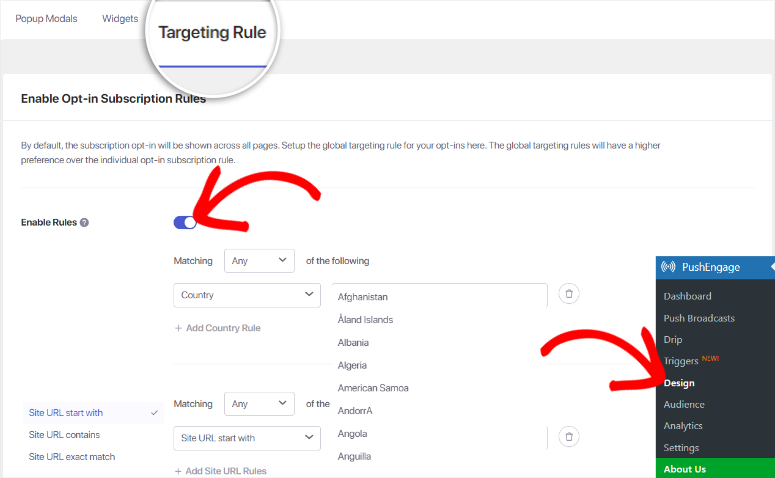
除此之外,如果您想要高度具体,PushEngage 允许您使用这两个规则。您所要做的就是根据您的需要选择“+添加国家/地区规则”或“添加站点 URL 规则”按钮。

干得好!您现在可以在整个网站或特定页面上创建并显示推送通知选择表单。
现在您已经知道如何允许用户成为推送通知的订阅者,让我们看看如何广播您的通知。
第 4 步:发送广播推送通知
广播推送通知是向受众传达重要更新、促销和新闻的有效方式。 PushEngage 可以轻松创建和发送这些通知,我们将在下面引导您完成。
首先,转到 WordPress 仪表板并导航到PushEngage » Push Broadcast以开始设计推送通知。请记住,您可以从头开始创建设计或使用预制模板。
在本教程中,我们将使用模板来简化该过程。因此,在此页面上,选择顶部的“从模板中选择”。

在下一页上,您将看到针对不同目的分类的各种模板,例如限时抢购、季节性优惠、新博客文章、重新参与等。
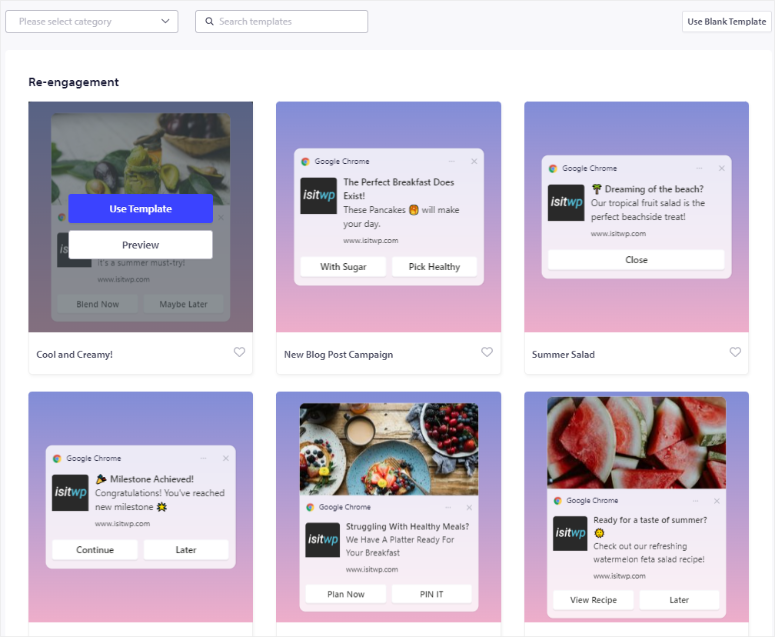
PushEngage 提供过滤和搜索功能,可以更轻松地选择模板。除此之外,当您将鼠标悬停在模板上并选择“预览”时,您将打开一个页面,您可以在其中查看模板在不同浏览器和设备上的显示方式。
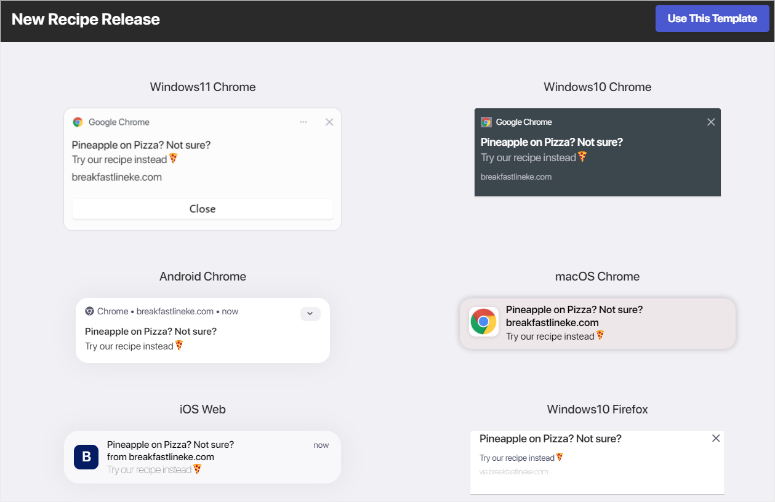
要使用模板,请将鼠标悬停在该模板上并选择“使用模板”。
选择模板后,您将进入新建推送广播创建页面。此页面类似于您用于设计选择表单的布局,这意味着您不会经历学习曲线。
由于您使用的是模板,因此许多部分将预先填充占位符文本。因此,您所需要做的就是用您自己的文本替换示例文本。
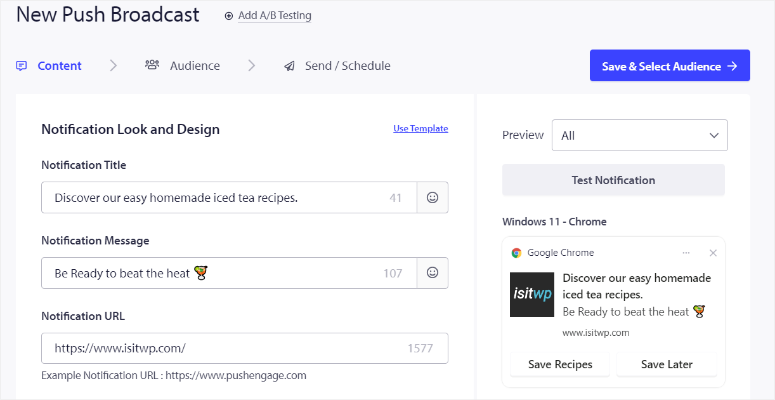
现在,转到“通知外观和设计”部分并添加通知标题和消息。
这是警报的主体。为了帮助您的推送消息有效,PushEngage 提供字符计数以确保您的消息不会太长。您还可以直接在此部分中添加表情符号以吸引用户的注意力。
在消息字段下方的通知 URL 栏中输入页面 URL,以便在用户单击通知时引导他们。
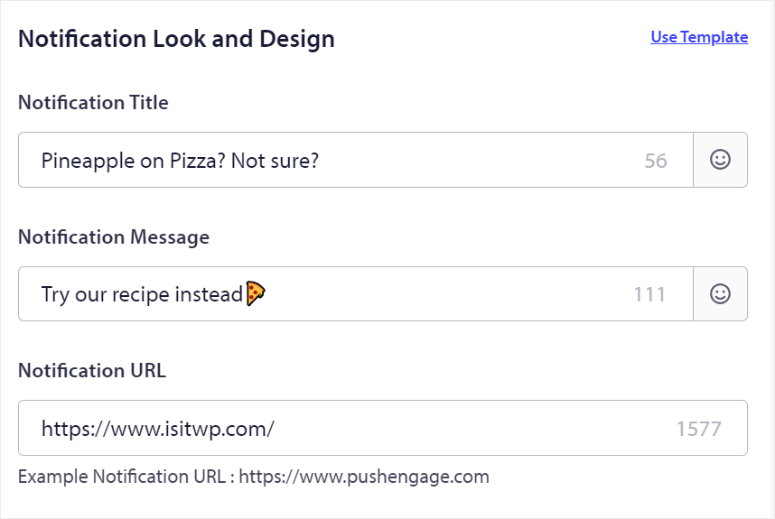
然后,在“通知图标”部分中,如果您在设置过程中放置了站点图标,您应该已经找到了该图标。如果没有,PushEngage 允许您此时添加它。
完成后,使用切换按钮启用“显示大图像”选项。
这将打开一个上传区域,您可以在其中选择并上传图像或使用最近的文件。 PushEngage 还允许您从 Unsplash 中提取图像或添加图像 URL。
要提高参与度,请使用切换按钮启用“多操作通知”。
此功能允许您添加多个号召性用语按钮。之后,填写第一个按钮标题和第一个按钮 URL。您还可以选择上传第一个按钮图像。完成后,激活“显示第二个按钮”并像在第一个按钮部分中一样填写它们。
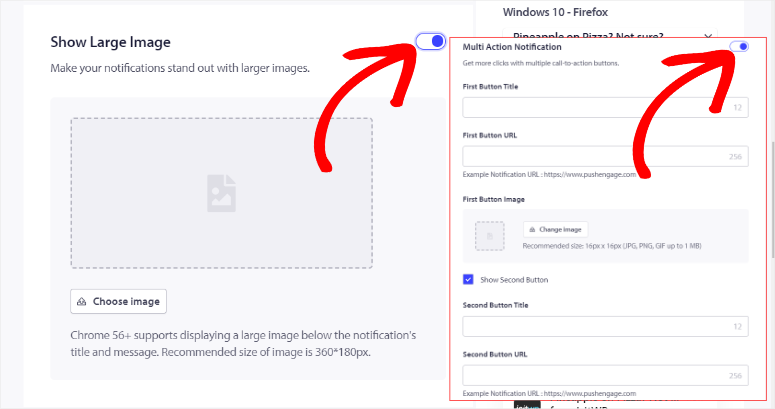
在此下方,您将找到“通知持续时间”部分。
在这里,使用复选框启用“保持通知打开直到交互”。然后,使用Expire In定义推送警报在停用之前应保持活动状态的时间。
根据您的喜好自定义通知后,请选择“测试通知”检查所有详细信息以确保一切正确。之后,点击“保存并选择受众” 。
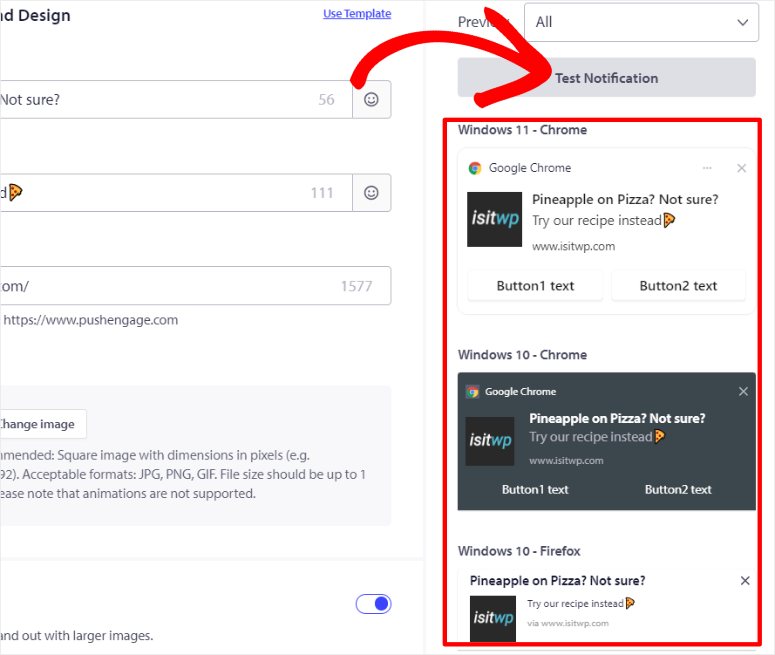
在下一页上,您可以发送到所有订阅者、发送到受众组或发送到自定义受众并点击发送/计划。
然后,在最后一页上,选择是否要立即开始发送、在特定日期和时间开始发送或设置定期通知。
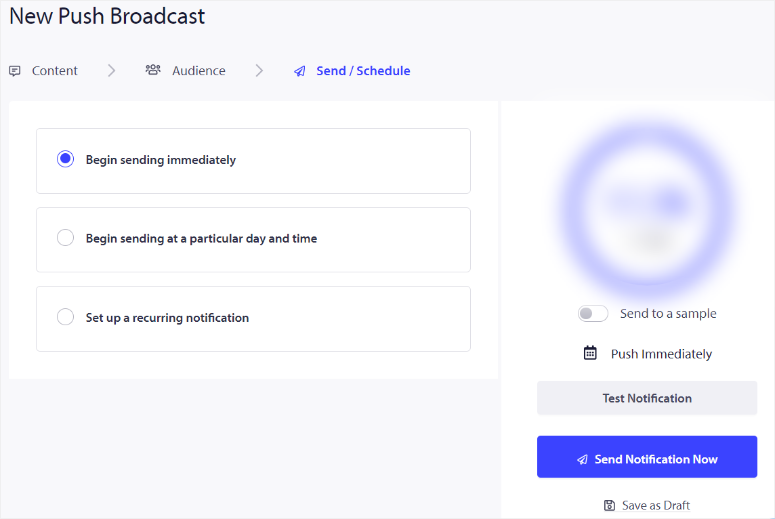
查看下面的屏幕截图,了解网络推送通知的外观示例。
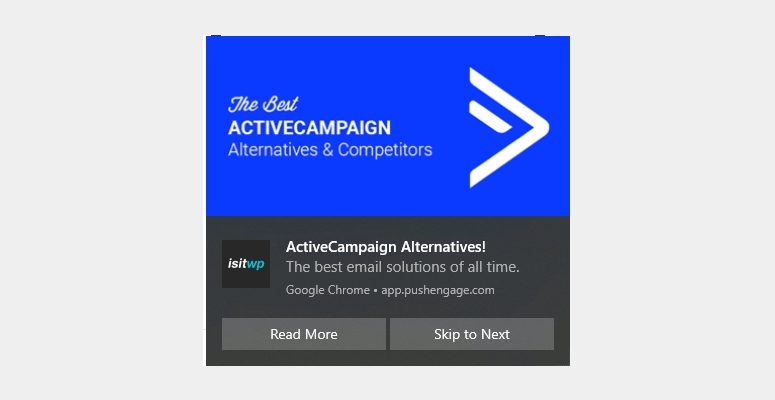
就是这样!您现在可以使用 PushEngage 发送推送广播。
奖励:使用 PushEngage 自动推送通知
现在,借助 PushEngage,您可以创建不同类型的推送通知,以帮助您更好地与用户联系和沟通。最重要的是,您可以自动执行这些推送通知,以确保您和您的用户获得流畅的体验。
1.自动发送新帖子推送通知
每次发布新内容时发送推送通知是保持受众参与并立即增加网站流量的好方法。
借助 PushEngage,您可以自动化此过程,为您和您的受众提供出色的体验。
首先,导航到 WordPress 仪表板,然后转到PushEngage » 设置并选择“自动推送设置”选项卡。
在“自动推送设置”部分中,使用切换按钮激活自动推送功能。之后,PushEngage 允许您自定义通知内容。
因此,使用复选框启用“使用帖子中的特色图像作为通知大图像”。此视觉元素可以使您的通知对受众更具吸引力和吸引力。
在此下方,使用另一个复选框“启用多操作按钮”。这允许您向通知添加多个号召性用语按钮,从而提高交互性和参与度。
在“自动推送”设置下方,您将找到“帖子类型”下拉菜单。使用此选项可以选择您想要应用自动推送功能的帖子类型。
例如,您可能希望发送博客文章的通知,而不是页面的通知。您还可以发送新帖子和页面的通知。
最后,设置通知图标图像。
在这里,使用复选框来决定是否使用站点图标或帖子中的特色图像作为通知图标。这可以帮助您的受众立即识别您的通知。
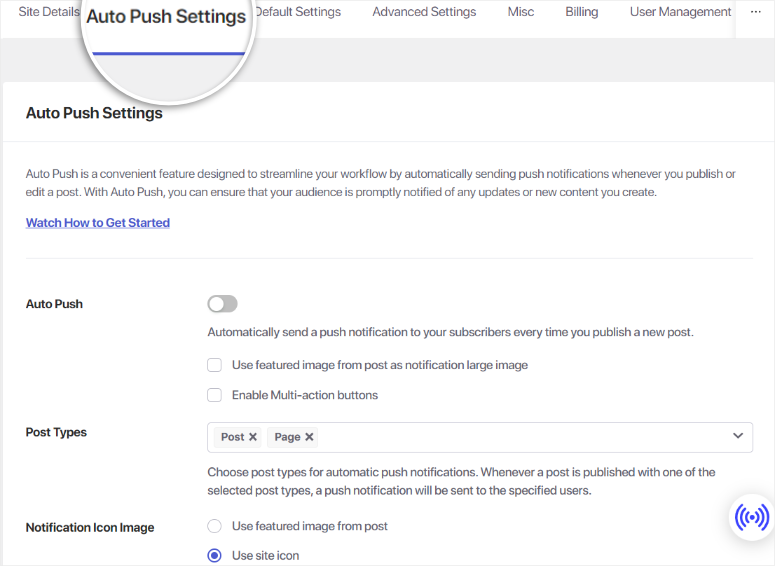
配置完所有设置后,请不要忘记保存更改,以确保每当您发布新内容时都会自动发送推送通知。
如果您想要更详细的教程,这里有一篇关于如何通知订阅者新帖子的文章。
2. 如何使用 PushEngage 设置水滴营销活动
使用 PushEngage 创建点滴营销活动是培育潜在客户、提高转化率并与受众保持一致互动的一种战略方法。
PushEngage 水滴营销活动可以帮助您创建群组和细分,从而提高参与度并与用户建立一致的价值和信任。此外,它们是完全自动化的,确保了免提的潜在客户培育体验。
首先,导航到 WordPress 仪表板,转到PushEngage » Drip ,然后选择“添加新项”。

然后,转到“发送通知”部分。在这里,您可以从下拉列表中选择“立即”以立即发送第一条点滴消息。
要安排第一条点滴消息,请选择“之后”,这将在用户订阅后指定的天数发送通知。
您还可以选择“下一步”在特定日期发送通知。通过这两个选项,PushEngage 允许您设置希望推送消息发出的具体时间。
一旦您决定何时发送第一条点滴消息,请选择选项卡最右侧的箭头。
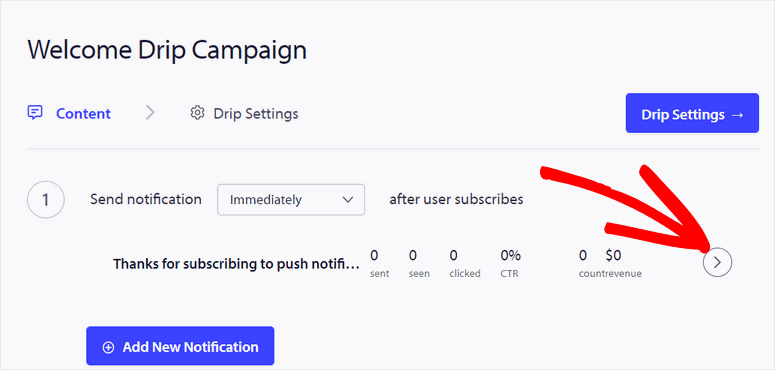
这将打开“通知外观和设计”部分。在这里,您将:
- 标题:输入通知的标题。
- 信息:写下您想要传达的主要信息。
- 通知 CTA:添加将用户引导至特定页面或操作的号召性用语。
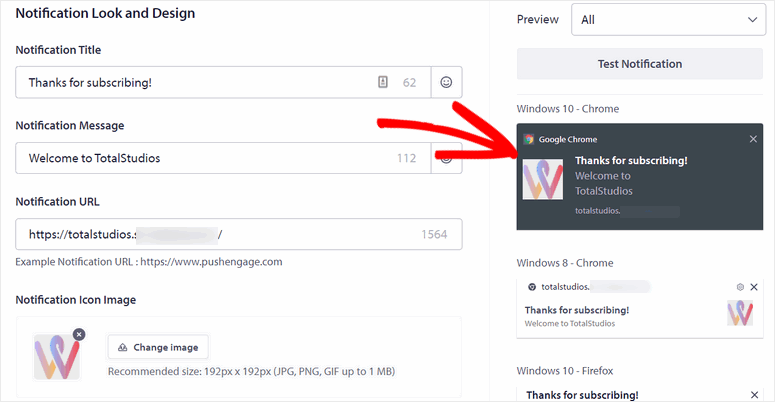
之后,您可以添加参与元素,例如大型弹出图像、多操作按钮等。同样,本部分类似于创建广播或自定义弹出模式,确保您可以轻松设计引人入胜的通知,而无需学习曲线。
接下来,是时候为您的水滴营销活动添加更多推送通知了。
为此,请选择“添加新通知”,然后按照上面执行的相同流程向水滴营销活动添加更多通知。
您可以根据需要添加尽可能多的通知,以保持受众的参与度,并随着时间的推移与订阅者保持持续的联系。
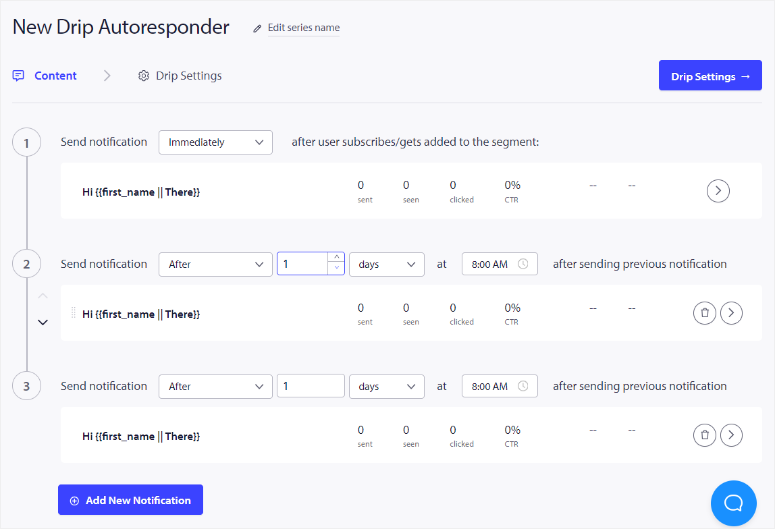
对点滴通知感到满意后,选择点滴设置。在这里,将您的营销活动设置为“发送给所有订阅者”,然后选择“激活自动回复” 。
干得好。您现在可以使用 PushEngage 创建水滴营销活动。
3. 如何使用 PushEngage 创建组和细分
在 PushEngage 中创建细分和组可以让您更有效地定位受众,确保您的推送通知到达正确的用户。虽然它们听起来很相似,但它们可以帮助您实现不同的目标并开展不同的活动。
创建段
PushEngage 中的细分对于通过针对用户的行为或属性来创建特定用户群非常重要。该推送插件使您能够在用户注册时自动将其添加到细分中,从而简化细分过程。
要创建细分,请首先转到 PushEngage 仪表板。到达那里后,导航至“受众”并从下拉菜单中选择细分。这将带您进入段管理区域。
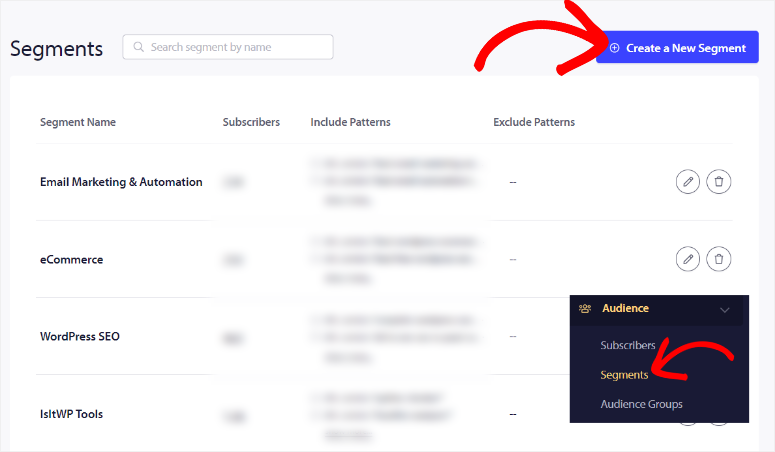
在此页面上,选择创建新细分以开始创建过程。
接下来,为您的片段创建一个名称,为其提供一个清晰且描述性的标题,以反映其目的。之后,转到“选择细分标准”选项卡,您可以在其中定义其规则。
在本部分中,您将使用添加 URL 过滤规则来确定哪些用户应包含在该分段中。
PushEngage 提供各种过滤选项,例如“包含”、“开头为”和“精确匹配”。这些过滤器允许您指定用户活动或行为中必须出现的关键短语,以使其符合此细分的资格。
例如,如果您想要定位访问您网站上特定页面的用户,您可以输入该页面的 URL 或其一部分。
如果您需要进一步细化细分,您可以创建其他规则。这有助于使细分尽可能精确,确保只包含最相关的用户。
设置过滤器并对标准感到满意后,您所要做的就是Save Segment 。
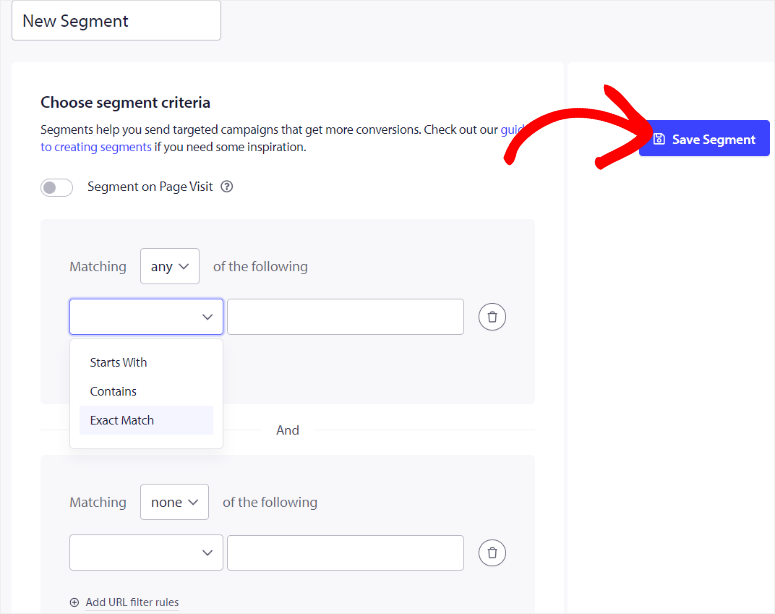
伟大的!您的新细分现已准备好在您的推送通知活动中使用。
创建组
与分段不同,PushEngage 中的组是在用户注册后由您手动创建的。当根据更静态的标准(例如位置或设备类型)对受众进行分类时,此功能特别有用。
要创建组,请导航至 PushEngage 仪表板中的“受众”部分,然后选择受众组。然后,从页面顶部选择“创建新受众组” 。

接下来,首先为您的小组命名并进行简要描述。这将帮助您在为营销活动选择受众时轻松识别该组。之后,定义确定哪些用户属于该组的标准。
PushEngage 提供了多种用于对用户进行分组的选项。您可以根据用户的浏览器、设备、段、属性、国家/地区、州、城市等对用户进行分组。
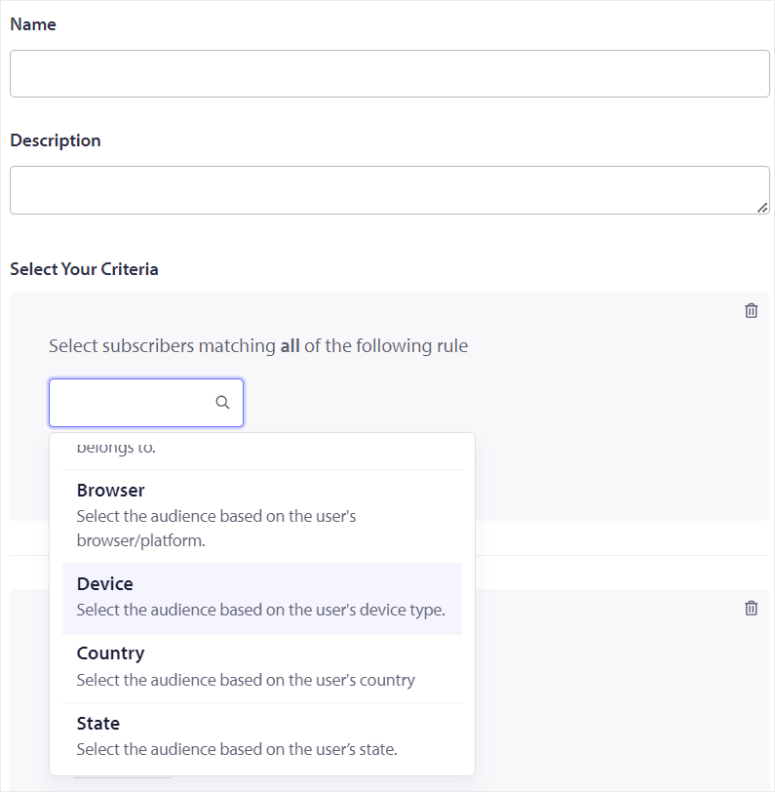
除此之外,您可以通过添加多个规则来扩展条件以创建更细化的组。例如,您可以创建一组来自特定国家/地区、使用特定类型设备的用户。
通过添加多个条件,您可以确保您的组具有高度针对性。
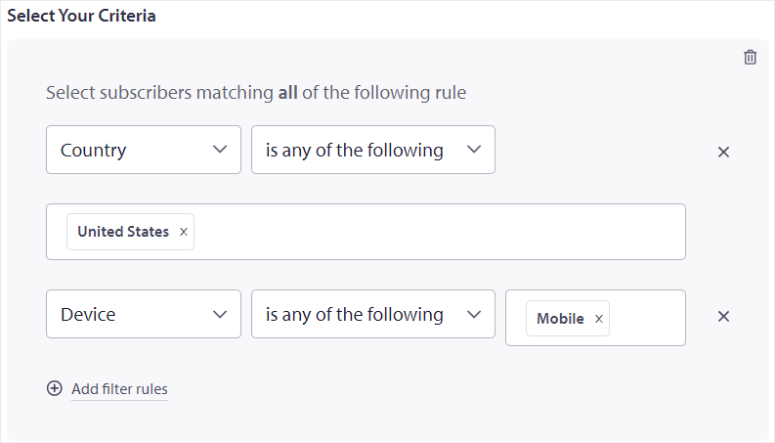
设置完所有必要的条件并对配置感到满意后,选择“保存受众组” 。
就是这样!您的新受众群体现已准备好用于您的推送通知活动。
请记住,在 PushEngage 中创建和管理细分和组时保持精确非常重要。这是因为您可以显着提高推送通知的有效性,确保它们到达最有可能与您的内容互动的用户。
恭喜!您现在可以使用 PushEngage 设置推送通知。如果您还有其他疑问,请查看下面的常见问题解答。
常见问题解答:如何向 WordPress 添加推送通知以增加流量
哪个是最好的免费网络推送插件?
PushEngage 是 WordPress 最好的免费网络推送通知插件。它的免费计划提供最多 200 个订阅者和 30 个每月活动。这使其成为小型网站和推送通知新手的绝佳选择。除此之外,PushEngage Lite 还允许您发送 Android 和 iOS 推送通知。
我可以使用推送通知来展示广告吗?
是的,您可以使用推送通知向订阅者展示广告。使用 PushEngage,您可以设计任何类型的推送通知,包括广告提醒。您甚至可以定位广告的观看对象和时间。但战略性地这样做很重要。过多的促销信息会让用户负担过重,可能会导致更高的选择退出率。相反,应专注于提供有价值且相关的内容,以保持受众的参与度,同时巧妙地整合广告。
我需要同意才能发送推送通知吗?
是的,您需要明确的用户同意才能发送推送通知。当访问者登陆您的网站时,系统会提示他们允许通知。只有选择加入的人才会收到您的推送通知,确保遵守 GDPR 等隐私法规。
网络推送和移动推送通知相同吗?
网络推送和移动推送通知的目的相似,但平台不同。网络推送通知通过浏览器发送,可以到达桌面和移动设备上的用户。移动推送通知是通过智能手机和平板电脑上的应用程序传递的。
我们希望您喜欢阅读有关如何在 WordPress 中添加推送通知的内容。如果您正在寻找 PushEngage 替代品,这里有一篇关于最适合您的 WordPress 网站的推送通知工具的文章。
除此之外,这里还有您可能有兴趣阅读的其他文章。
- 如何通知订阅者新的 WordPress 帖子
- 如何创建自动最近销售通知弹出窗口
- 提高转化率的最佳 WordPress 横幅插件
第一篇文章将教您如何通知订阅者新的 WordPress 帖子。接下来将教您如何创建自动的最近销售通知弹出窗口。上一篇文章列出了提高转化率的最佳 WordPress 横幅插件。
